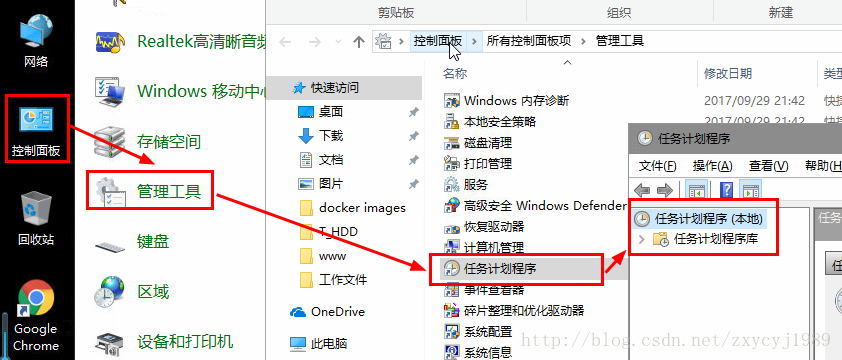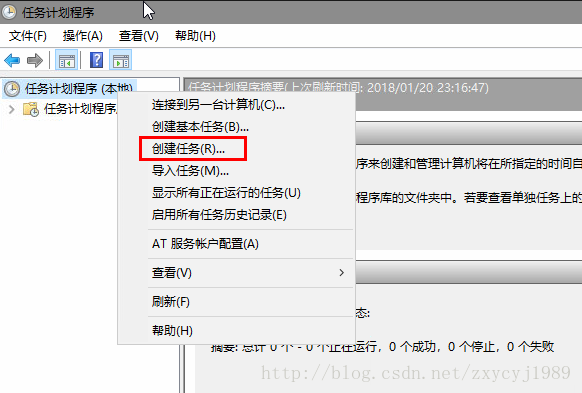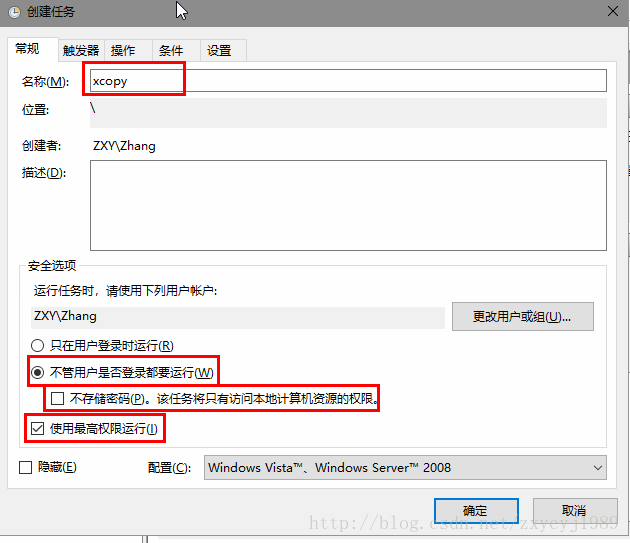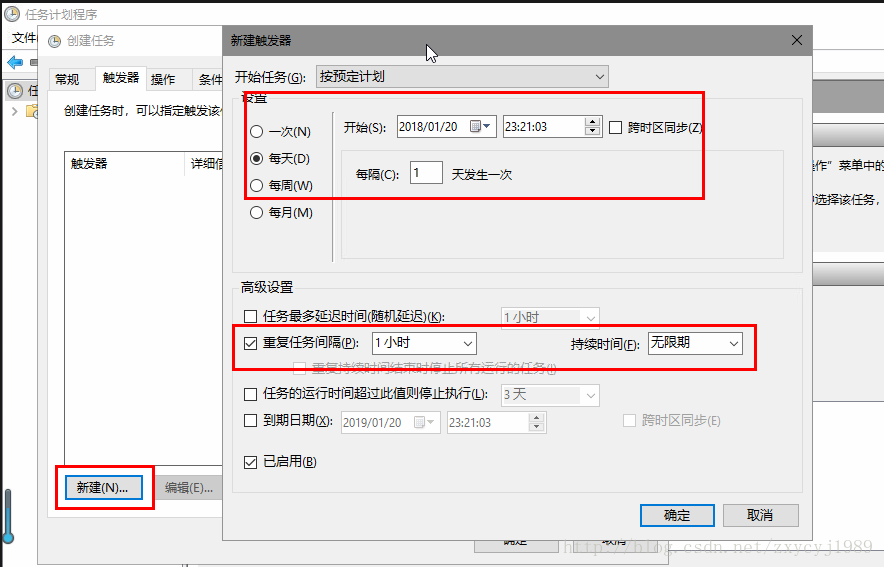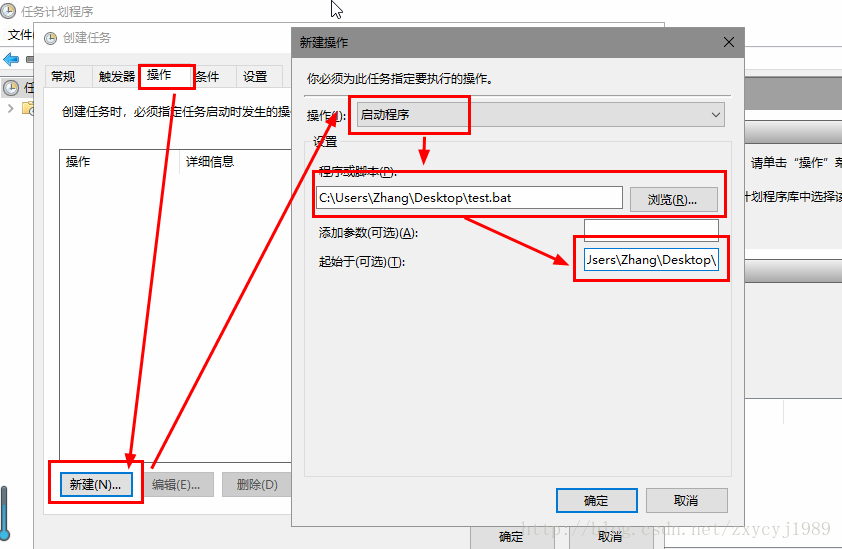有时候,我们会遇到需要将本地文件定时复制到远程主机的情况。解决这个问题的思路是:
1、编写复制文件脚本
2、利用Windows计划任务定时执行脚本
逻辑是简单的清楚的,但是在实际操作过程中,却可能有很多细节。
脚本内容:
net use \\net_host_ip_address\ipc$ password/user:username
xcopy /e /H "C:\backup" "\\10.144.129.17\share_dir\"
说明:
与本地cop不一样,网络之间的copy需要使用到用户名和密码,所以脚本的第一句是指定网络主机的几个参数:
net_host_ip_address:提供共享目录的主机的ip地址(或者主机名)
password:能够访问共享目录的用户名
username:访问共享目录的用户名
#第二行比较简单,
/e和/h都是xcopy提供的参数,"C:\backup"是要拷贝的文件夹(xcopy比较恶心人的是,并不能将根目录一起复制,只能复制目录下面的所有文件,
比如本次目录,要想连同backup一起拷贝,除非在backup上面还有一层目录)。最后一段就是网络位置设置定时任务:
扫描二维码关注公众号,回复:
11624796 查看本文章


这里需要说明的是:
因为我们要设置的是定时任务,所以选择【不管用户是否登录都要执行】;因为我们要将本地资源复制到网络位置,
所以下面的不要存储密码一定不要选;
这里我们要说的是其实位置:在windows server 2012 R2下,起始位置选择上一步程序或脚本的存储位置